حل مشکل اینترنت کپ کات در ایفون
حل مشکل اینترنت کپ کات در آیفون : راهکارهای ساده و سریع
آیفون ها به ویژه در دنیای امروز که وابستگی زیادی به اینترنت پیدا کرده ایم یکی از محبوب ترین گوشی ها در جهان هستند. با این حال بسیاری از کاربران به ویژه کسانی که از برنامه های ویرایش ویدیو مثل کپ کات استفاده می کنند ممکن است با مشکلاتی مانند کندی اینترنت یا قطعی در زمان استفاده از این اپلیکیشن مواجه شوند. این مشکل به ویژه زمانی که در حال انجام ویرایش های سنگین یا آپلود ویدیوها هستید می تواند واقعا آزاردهنده باشد.
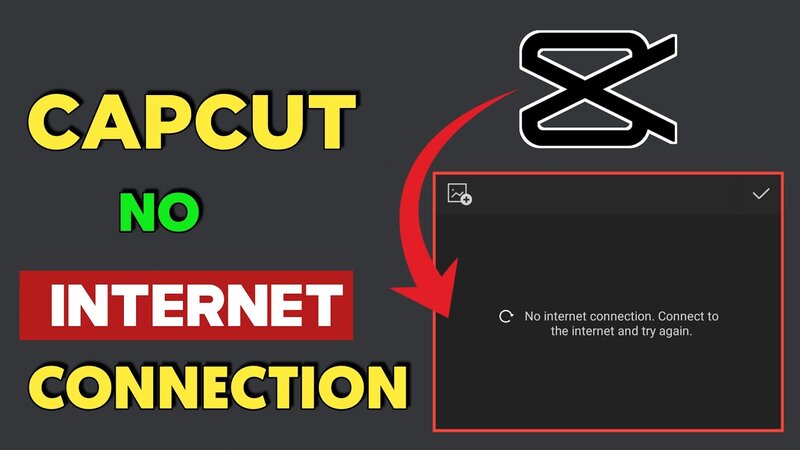
در این مقاله به بررسی علل این مشکل و ارائه چندین راهکار عملی برای حل آن خواهیم پرداخت. از نکات ساده تا ترفندهای پیشرفته ای که به راحتی می توانند مشکل شما را برطرف کنند. پس با ما همراه باشید تا ببینیم چگونه می توان مشکل اینترنت کپ کات را در آیفون حل کرد.
۱. بررسی وضعیت اینترنت خود
قبل از هرچیز اولین گام این است که وضعیت اینترنت خود را چک کنید. خیلی از اوقات مشکلات به دلیل سرعت پایین اینترنت یا قطعی موقت اتصال به اینترنت به وجود می آید. برای بررسی وضعیت اینترنت می توانید مراحل زیر را دنبال کنید :
- اتصال Wi-Fi : بررسی کنید که به یک شبکه Wi-Fi پایدار و سریع متصل هستید.
- اتصال داده موبایل : در صورتی که از داده موبایل استفاده می کنید مطمئن شوید که سیگنال شبکه قوی و پایدار است.
- سرویس دهنده اینترنت : اگر از Wi-Fi استفاده می کنید ممکن است مشکل از سرویس دهنده اینترنت باشد.
اگر هیچکدام از این موارد مشکلی نداشت می توانید به سراغ راه حل های بعدی بروید. در صورت وجود مشکل نیز می توانید آموزش کپ کات را مطالعه و از روش های مطح شده در آن استفاده نمایید.

۲. ریستارت کردن دستگاه
یکی از ساده ترین و سریع ترین راه ها برای رفع مشکلات اینترنتی ریستارت کردن دستگاه است. گاهی اوقات مشکلات نرم افزاری یا کش کردن اپلیکیشن ها می تواند سرعت اینترنت شما را کاهش دهد. برای ریستارت کردن آیفون :
- دکمه خاموش/روشن را فشار داده و نگه دارید.
- اسلایدر را برای خاموش کردن گوشی بکشید.
- پس از خاموش شدن دوباره دکمه را فشار داده و نگه دارید تا گوشی روشن شود.
با این کار بسیاری از مشکلات موقتی برطرف می شوند.
۳. بررسی تنظیمات اپلیکیشن کپ کات
ممکن است تنظیمات اپلیکیشن کپ کات خود باعث کندی یا قطع شدن اتصال اینترنت شما شوند. برای حل این مشکل مراحل زیر را دنبال کنید :
- آپدیت کردن اپلیکیشن : مطمئن شوید که از آخرین نسخه اپلیکیشن کپ کات استفاده می کنید. برای این کار وارد اپ استور شوید و اپلیکیشن کپ کات را جستجو کنید. اگر آپدیتی برای آن موجود بود آن را نصب کنید.
- پاک کردن کش اپلیکیشن : گاهی اوقات کش شدن فایل ها در اپلیکیشن باعث کندی عملکرد می شود. برای پاک کردن کش اپلیکیشن به تنظیمات بروید به قسمت “General” و سپس “iPhone Storage” بروید و کپ کات را پیدا کنید. در اینجا می توانید کش اپلیکیشن را پاک کنید.
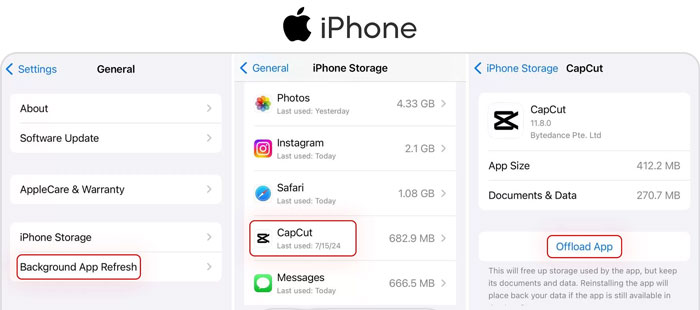
۴. تنظیمات شبکه آیفون را بازنشانی کنید
اگر پس از امتحان کردن روش های اولیه همچنان با مشکل اینترنت در اپلیکیشن کپ کات مواجه هستید ممکن است تنظیمات شبکه شما نیاز به بازنشانی داشته باشد. برای این کار :
- وارد تنظیمات شوید.
- به بخش General بروید.
- سپس به Reset و Reset Network Settings بروید.
این عمل تمامی تنظیمات شبکه از جمله وای فای ها و داده های موبایل را به تنظیمات کارخانه بازمی گرداند بنابراین از پسوردهای Wi-Fi خود مطمئن باشید.
۵. استفاده از یک VPN
اگر در حال ویرایش یا آپلود ویدیوها در اپلیکیشن کپ کات هستید و اتصال اینترنت شما کند است استفاده از یک VPN می تواند کمک کننده باشد. گاهی اوقات مشکلاتی که در سرعت اینترنت یا قطع شدن اتصال رخ می دهد به دلیل مسیریابی نامناسب ترافیک اینترنت در سرورهای محلی است. یک VPN می تواند ترافیک شما را از طریق سرورهای دیگر هدایت کند و به شما کمک کند تا با سرعت بهتری ویدیوهای خود را آپلود یا ویرایش کنید.
۶. استفاده از داده موبایل با سرعت بالا
اگر به طور مداوم از Wi-Fi خانگی استفاده می کنید و با کندی اینترنت مواجه هستید شاید استفاده از داده موبایل راه حل بهتری باشد. در بسیاری از مناطق شبکه های ۴G یا حتی ۵G سرعت بهتری دارند. البته مراقب حجم مصرفی داده خود باشید.
۷. تغییر DNS دستگاه
اگر مشکل شما مربوط به عدم بارگذاری سریع ویدیوها یا فیلم ها است تغییر تنظیمات DNS ممکن است سرعت اینترنت شما را بهبود بخشد. برای تغییر DNS :
- وارد تنظیمات Wi-Fi شوید.
- بر روی شبکه Wi-Fi خود کلیک کنید و به بخش Configure DNS بروید.
- گزینه Manual را انتخاب کنید و DNS های زیر را وارد کنید :
- DNS اول : ۸.۸.۸.۸
- DNS دوم : ۸.۸.۴.۴
۸. بررسی سرویس دهنده اینترنت
گاهی اوقات مشکل از خود سرویس دهنده اینترنت است. برای بررسی این مسئله می توانید به سایت هایی مانند Speedtest.net مراجعه کنید و سرعت اینترنت خود را تست کنید. اگر سرعت پایین بود ممکن است نیاز به تماس با شرکت ارائه دهنده اینترنت خود داشته باشید.
۹. جلوگیری از استفاده زیاد از اینترنت در پس زمینه
آیفون ها معمولاً چندین اپلیکیشن را به صورت همزمان اجرا می کنند که می تواند باعث کاهش سرعت اینترنت شود. برای جلوگیری از این مسئله :
- به بخش تنظیمات بروید.
- به قسمت Background App Refresh بروید و این گزینه را برای اپلیکیشن هایی که نیاز به اینترنت ندارند غیرفعال کنید.
۱۰. تغییر به یک اپلیکیشن ویرایش ویدیوی جایگزین
اگر همه ی راهکارهای بالا را امتحان کردید و هنوز مشکل ادامه دارد شاید وقت آن رسیده باشد که به سراغ یک اپلیکیشن ویرایش ویدیوی دیگر بروید. البته این گزینه آخر است و اگر از قابلیت های خاص کپ کات استفاده می کنید ممکن است مجبور به صبر کردن برای آپدیت های بعدی باشید.
نتیجه گیری
حل مشکل اینترنت کپ کات در آیفون ممکن است به طور مستقیم وابسته به تنظیمات شبکه اپلیکیشن و حتی خود دستگاه باشد. با این حال با رعایت مراحل ساده ای که در این مقاله مطرح کردیم می توانید سرعت اینترنت خود را بهبود ببخشید و از تجربه ویرایش و آپلود ویدیوها در کپ کات لذت ببرید.
پرسش و پاسخ
سوال ۱ : چرا اینترنت من در کپ کات بسیار کند است؟
پاسخ : این مشکل می تواند به علت کندی شبکه Wi-Fi یا داده موبایل شما باشد. بررسی وضعیت اینترنت و ریستارت کردن دستگاه می تواند کمک کننده باشد.
سوال ۲ : آیا تغییر DNS می تواند سرعت اینترنت را بهبود ببخشد؟
پاسخ : بله تغییر DNS به DNS های عمومی مانند ۸.۸.۸.۸ و ۸.۸.۴.۴ می تواند سرعت اینترنت شما را افزایش دهد.
سوال ۳ : چگونه از مشکلات اینترنتی کپ کات جلوگیری کنم؟
پاسخ : بهتر است از شبکه Wi-Fi پایدار استفاده کنید اپلیکیشن کپ کات را به روز نگه دارید و در صورت نیاز تنظیمات شبکه خود را بازنشانی کنید.